Verwandte Themen
[WLAN Router] Wie wechselt man das ASUS Router WiFi-Signal zu einer bestimmten Zeit?
Wenn Sie das WiFi-Signal zu einer bestimmten Zeit umschalten möchten, z.B. das 2,4 GHz und 5 GHz WiFi vor dem Schlafengehen ausschalten und das WiFi morgens wieder einschalten, können Sie die Funktion des drahtlosen Zeitplaners im ASUS-Router verwenden, um die Zeit festzulegen, wann das WiFi ein- oder ausgeschaltet wird.
Vorbereitung
1. Einige Funktionen des drahtlosen Netzwerks unterscheiden sich je nach Firmware-Version.
2. Bitte installieren Sie zuerst die ASUS-Router-App auf Ihrem Smartphone-Gerät. Stellen Sie sicher, dass Ihre ASUS-Router-App-Version auf dem neuesten Stand ist.
Für Informationen zur Installation der ASUS-Router-App, siehe
[Wireless Router]Wie verwalte ich mehrere ASUS-Router über die ASUS-Router-App?
3. Bitte aktualisieren Sie die Firmware Ihres Routers auf die neueste Version. Für Anweisungen zur Aktualisierung der Firmware siehe folgendes FAQ
[Wireless Router] Wie aktualisiere ich die Firmware meines Routers auf die neueste Version
[ExpertWiFi] Wie aktualisiere ich die Firmware des ExpertWiFi-Routers? (WebGUI)
4. Die drahtlose Zeitplanung und die Zeitplanung der elterlichen Kontrolle können nicht gleichzeitig angewendet werden.
Sie können Ihren ASUS-Router über das Web-GUI einrichten
A. ASUS Router App (Unterstützt Router mit Firmware später als 3.0.0.6.102_35404 (einschließlich))
1. Melden Sie sich bei der App an und tippen Sie auf [Einstellungen] > [Netzwerk] > wählen Sie das Hauptnetzwerk aus, das Sie einrichten möchten.
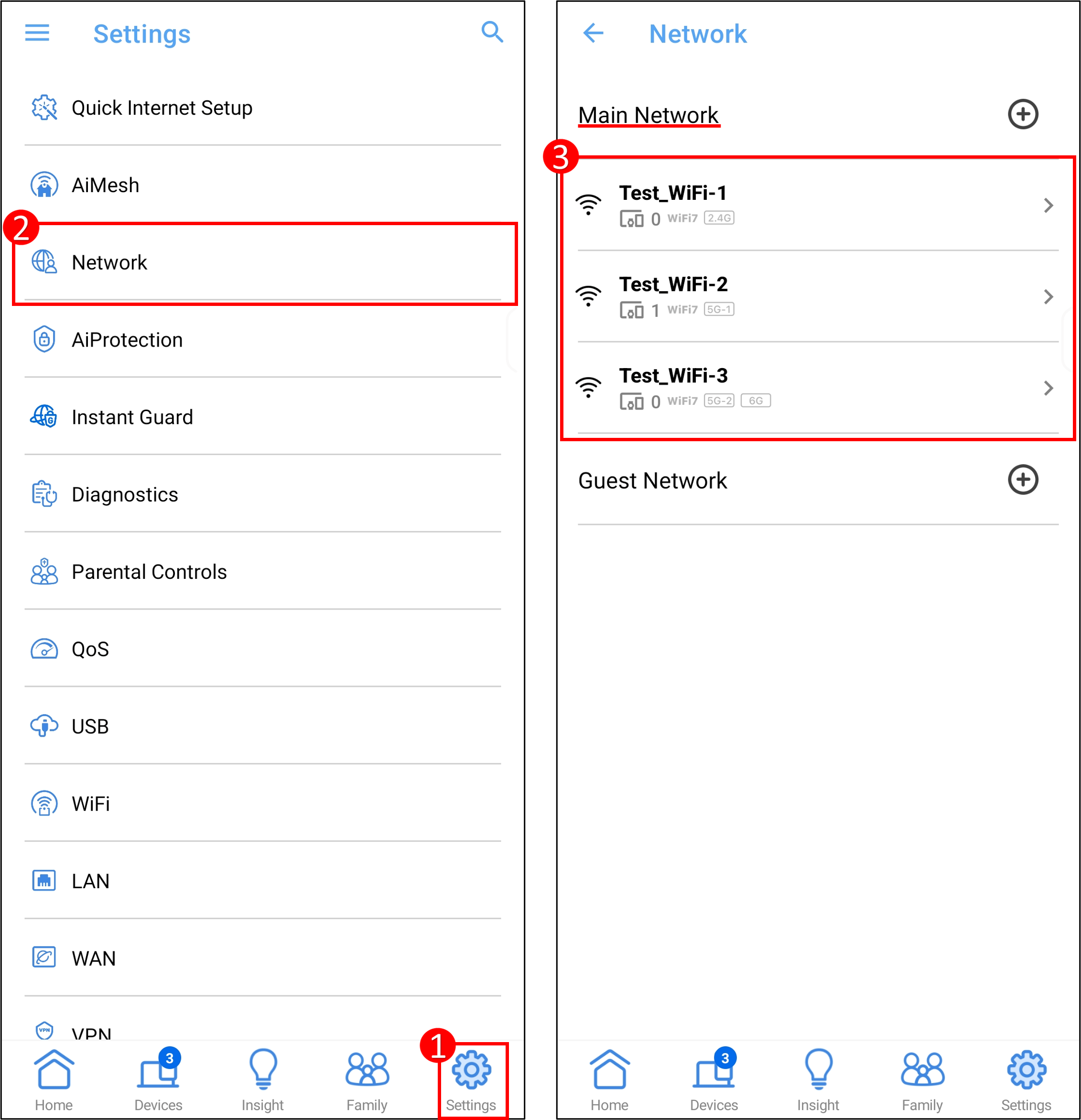
2. Aktivieren Sie die WiFi-Planung > klicken Sie auf Profil hinzufügen, legen Sie den Zeitplan fest, für den Sie das WiFi-Signal aktivieren möchten, tippen Sie auf [Speichern] > [Anwenden], um abzuschließen.
Hinweis: Durch Ändern der WiFi-Einstellungen wird Ihr drahtloses Netzwerk vorübergehend unterbrochen.
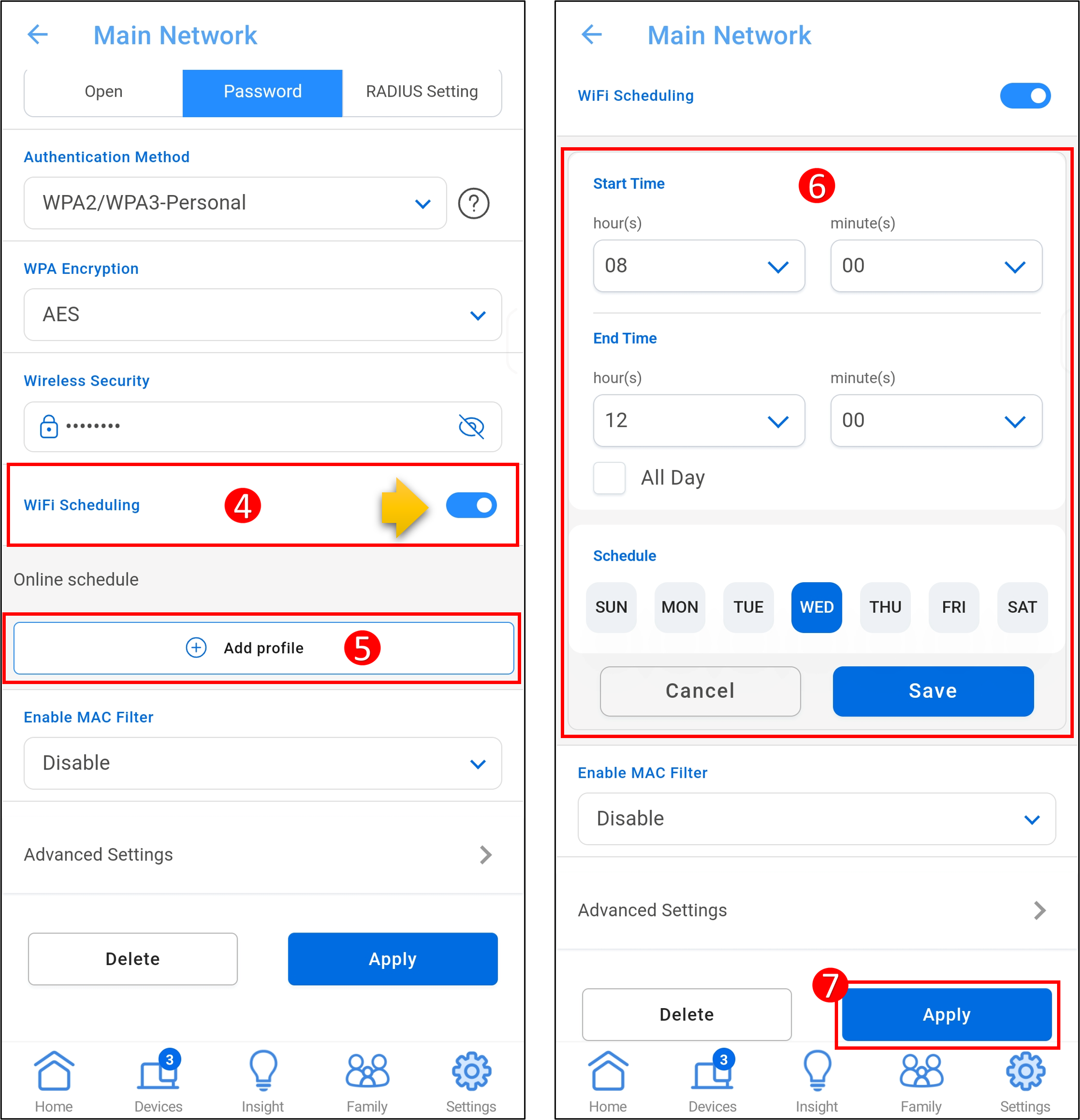
Szenario: Wenn 2,4 GHz WiFi von Montag bis Freitag von 18:00 bis 20:00 Uhr aktiviert ist, wird es zu anderen Zeiten ausgeschaltet.
Legen Sie zunächst die Startzeit auf [18:00] und die Endzeit auf [20:00] fest, wählen Sie im Zeitplan [Montag bis Freitag], tippen Sie auf [Speichern] > [Anwenden], um abzuschließen.

3. Wenn Sie ein weiteres WiFi-Zeitplanungsprofil hinzufügen möchten, tippen Sie auf das [+]-Symbol und folgen Sie den oben genannten Schritten. Wenn Sie das WiFi-Zeitplanungsprofil entfernen möchten, tippen Sie auf das Löschen-Symbol > [Anwenden], um abzuschließen.
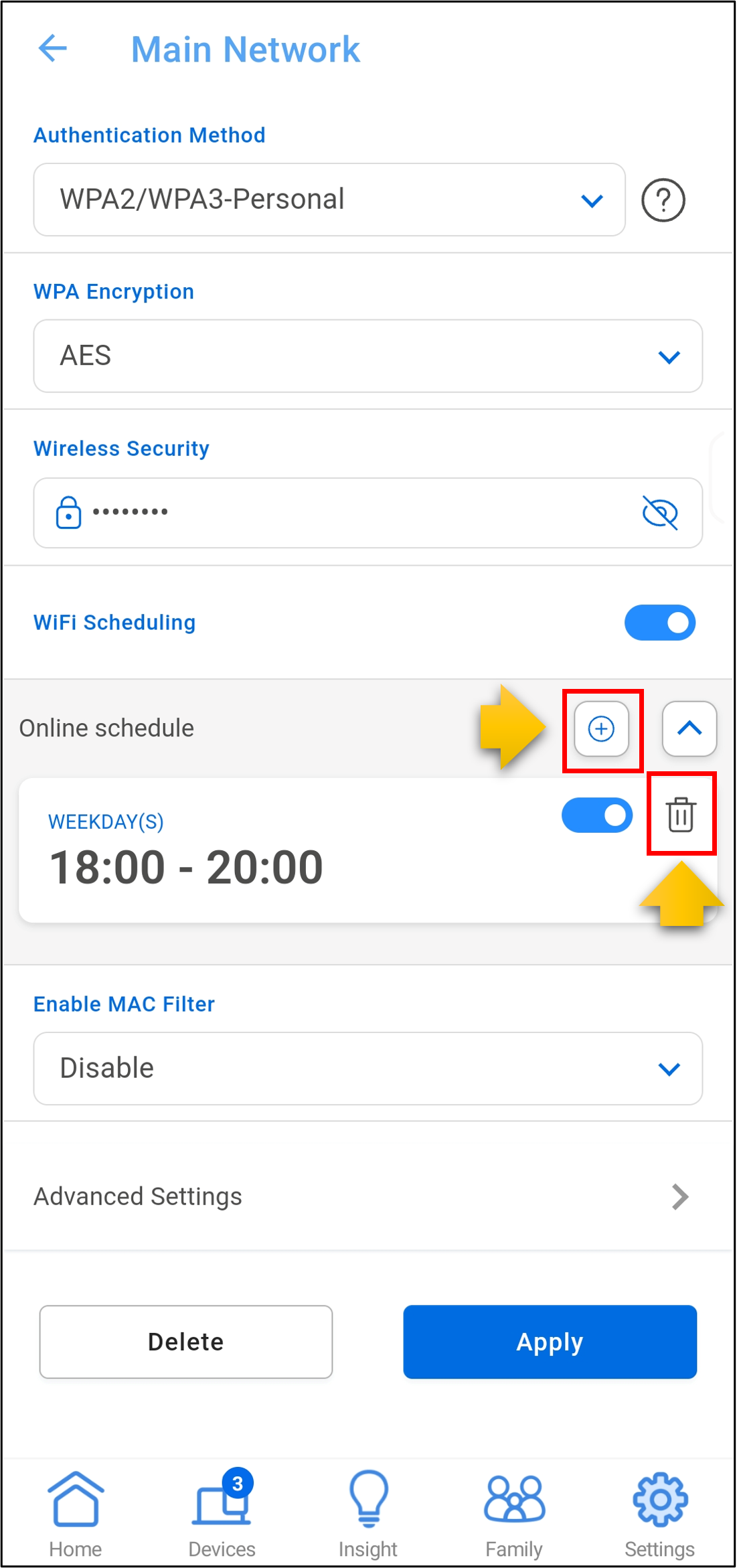
B. ASUS Router Web GUI (mit 3 verschiedenen Firmware-Version-Schnittstellen)
Benutzeroberfläche 1 (Unterstützt Router mit Firmware später als 3.0.0.6.102_35404 (einschließlich))
Im Folgenden nehmen wir einen BQ16-Router als Beispiel:
Schritt 1. Verbinden Sie Ihren Computer über eine kabelgebundene oder WiFi-Verbindung mit dem Router und geben Sie die LAN-IP Ihres Routers oder die Router-URL http://www.asusrouter.com in die WEB GUI ein.

Hinweis: Bitte beziehen Sie sich auf Wie man die Router-Einstellungsseite (Web GUI) aufruft, um mehr zu erfahren.
Schritt 2. Geben Sie den Benutzernamen und das Passwort Ihres Routers ein, um sich anzumelden.

Hinweis: Wenn Sie den Benutzernamen und/oder das Passwort vergessen, stellen Sie bitte den Router auf den Werkszustand zurück und richten Sie ihn erneut ein.
Bitte lesen Sie [Wireless Router] Wie man den Router auf die Werkseinstellungen zurücksetzt?, um zu erfahren, wie man den Router auf den Werkszustand zurücksetzt.
Schritt 3. Klicken Sie auf [ Netzwerk ] > wählen Sie das Hauptnetzwerk, das Sie einrichten möchten.

Schritt 4. Aktivieren Sie die WLAN-Planung > klicken Sie auf Profil hinzufügen, legen Sie den Zeitplan fest, für den Sie das WLAN-Signal aktivieren möchten, tippen Sie auf [Speichern] > [Anwenden], um den Vorgang abzuschließen.
Hinweis: Die Änderung der WLAN-Einstellungen unterbricht vorübergehend Ihr drahtloses Netzwerk.
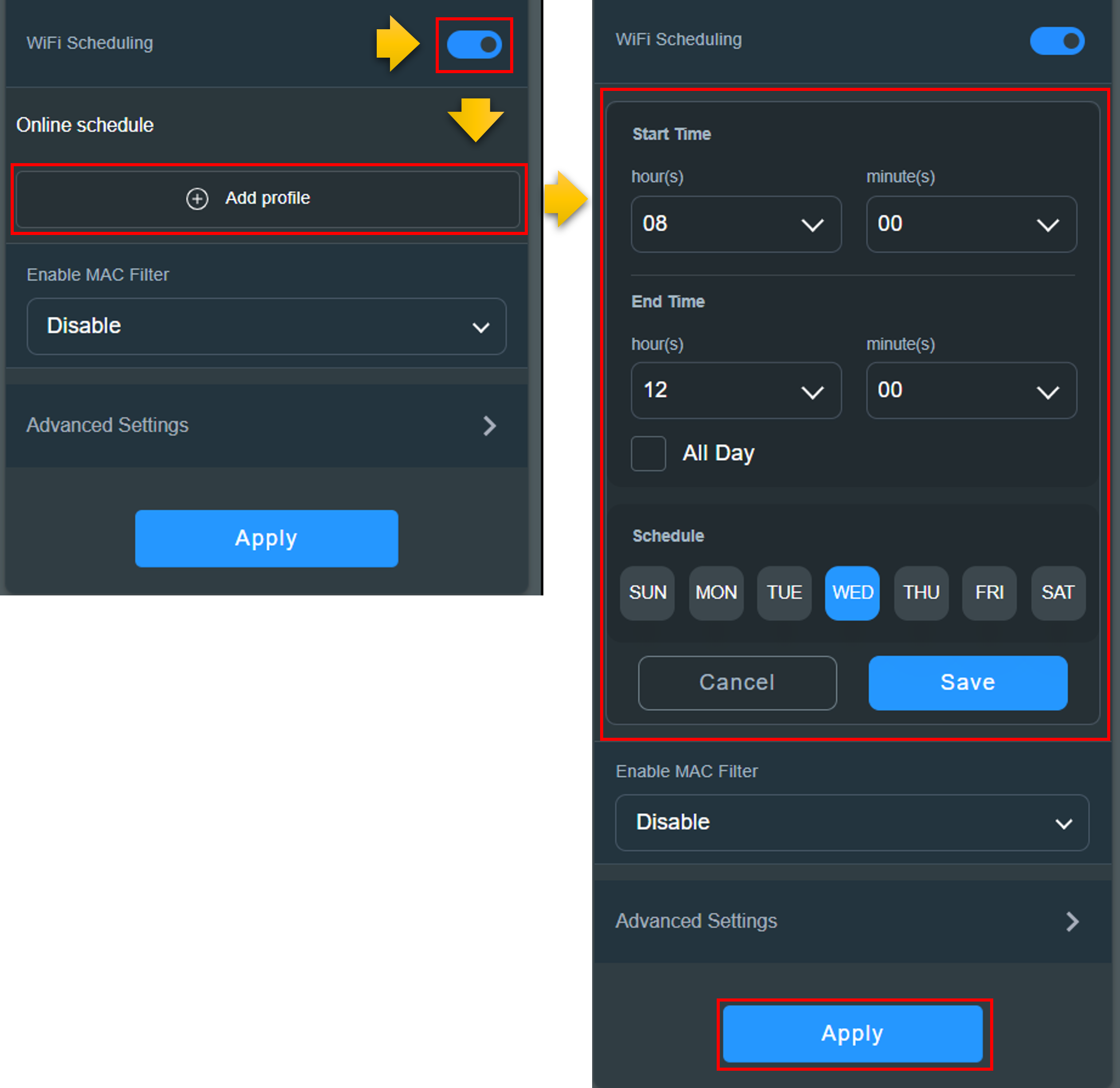
Szenario: Wenn das 2,4-GHz-WLAN von Montag bis Freitag von 18:00 bis 20:00 Uhr aktiviert ist, wird es zu anderen Zeiten ausgeschaltet.
Stellen Sie zuerst die Startzeit auf [18:00] und die Endzeit auf [20:00] ein, wählen Sie im Zeitplan [Montag bis Freitag], tippen Sie auf [Speichern] > [Anwenden], um den Vorgang abzuschließen.
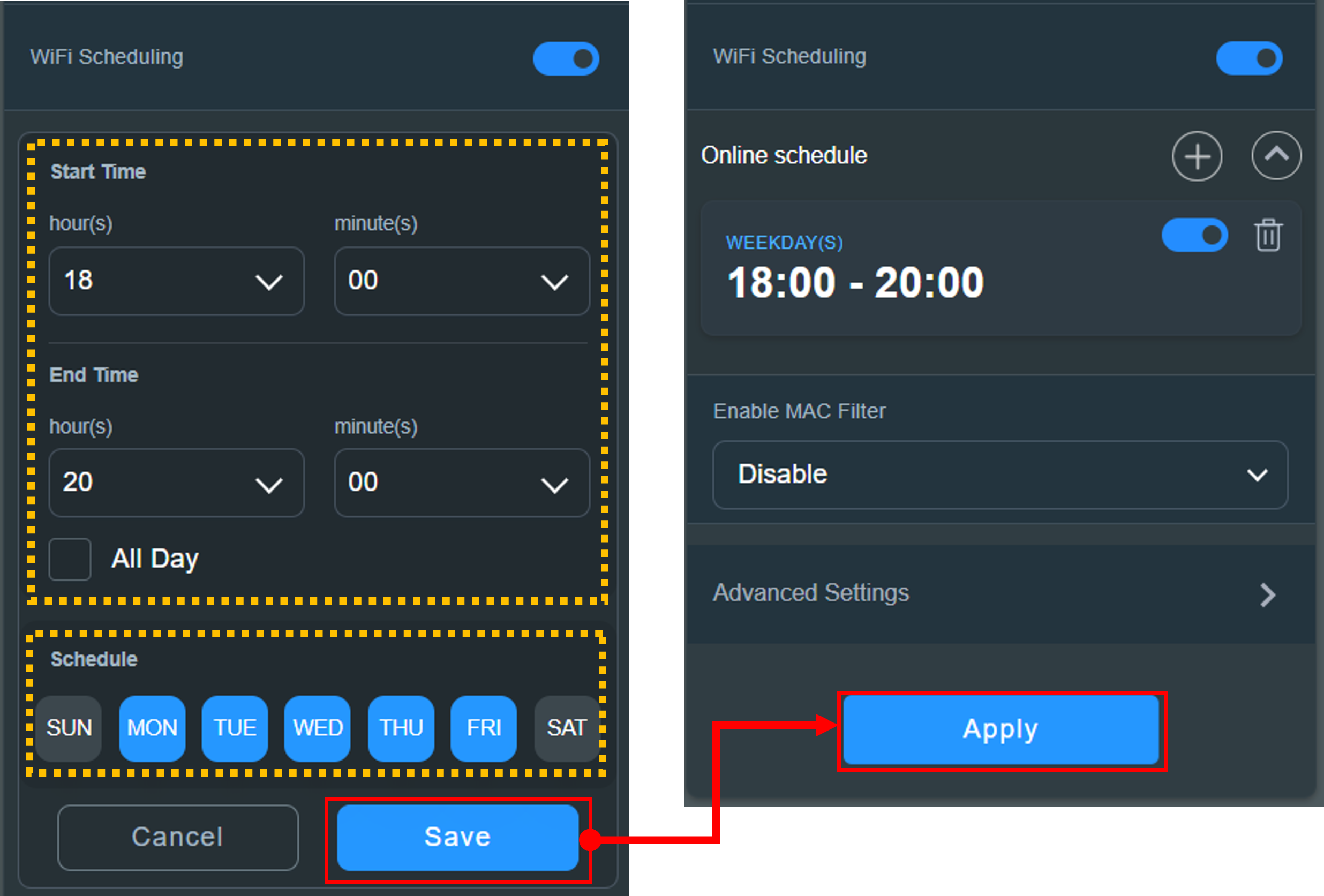
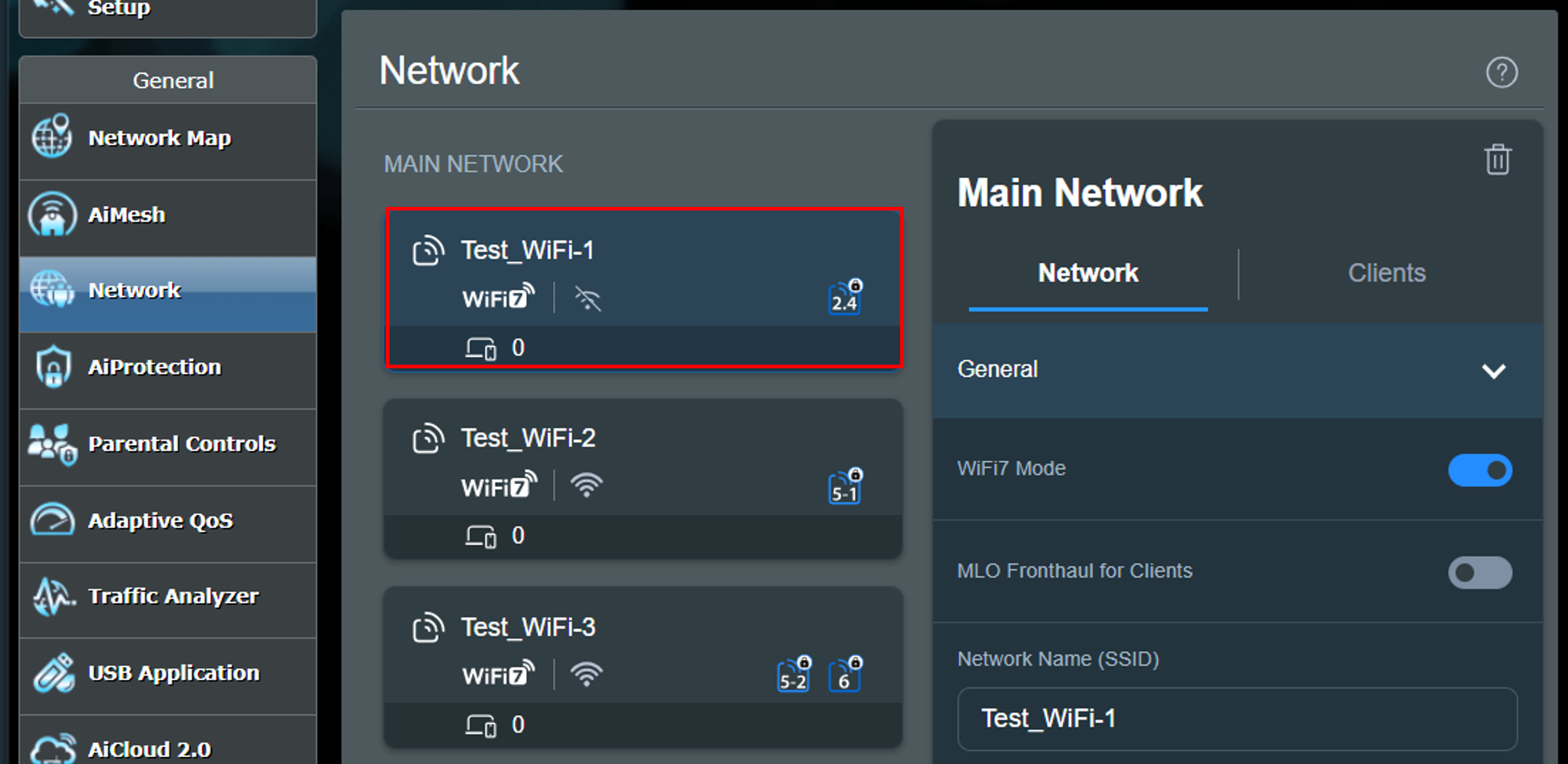
Wenn Sie ein weiteres WLAN-Zeitplan-Profil hinzufügen möchten, tippen Sie auf das Symbol [+] und folgen Sie den obigen Schritten. Wenn Sie das WLAN-Zeitplan-Profil entfernen möchten, tippen Sie auf das Löschsymbol > [Übernehmen], um den Vorgang abzuschließen.
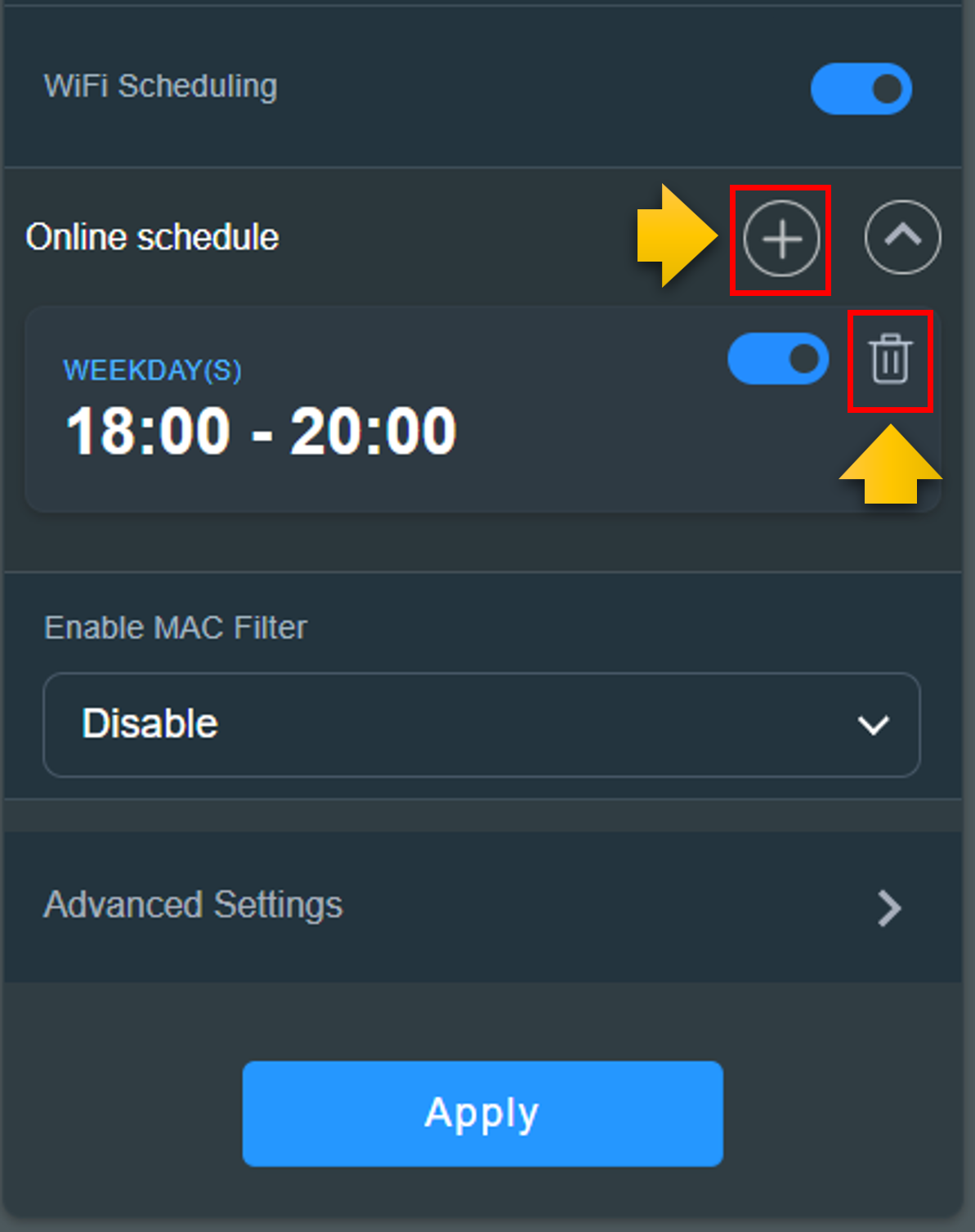
Benutzeroberfläche 2
Unten nehmen wir einen ZenWiFi AX (XT8) Router als Beispiel:
Schritt 1. Verbinden Sie Ihren Computer über eine kabelgebundene oder WLAN-Verbindung mit dem Router und geben Sie die LAN-IP Ihres Routers oder die Router-URL http://www.asusrouter.com in die WEB-Schnittstelle ein.

Hinweis: Bitte schauen Sie sich Wie man die Router-Einstellungsseite (Web-GUI) aufruft an, um mehr zu erfahren.
Schritt 2. Geben Sie den Benutzernamen und das Passwort Ihres Routers ein, um sich anzumelden.

Hinweis: Wenn Sie den Benutzernamen und/oder das Passwort vergessen haben, stellen Sie den Router bitte auf den Werkszustand zurück und richten Sie ihn neu ein.
Bitte beziehen Sie sich auf [Wireless Router] Wie setze ich den Router auf die Werkseinstellungen zurück?, um zu erfahren, wie Sie den Router auf den Standardzustand zurücksetzen können.
Schritt 3. Klicken Sie auf [Wireless] > [Professional]. Wählen Sie das WiFi-Band aus, das Sie einrichten möchten (2.4 GHz oder 5 GHz).
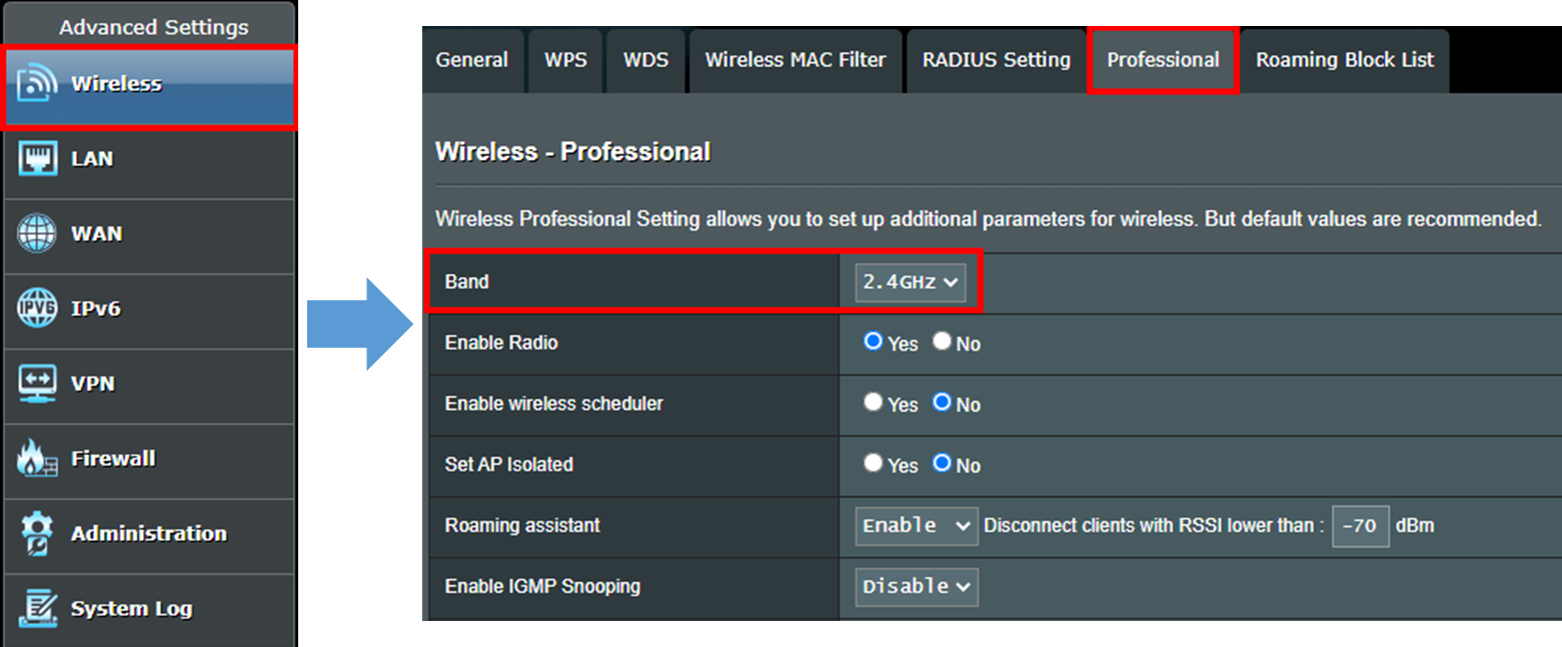
Schritt 4. Finden Sie die Option [Enable wireless scheduler] und wählen Sie [Yes], dann klicken Sie auf den gelben Button [Time scheduling].

Schritt 5. Sie sehen das untenstehende Fenster, wenn Sie auf [Time scheduling] klicken. Sie können überprüfen, ob die Router-Systemzeit im oberen linken Bereich mit der Ortszeit übereinstimmt.
Orange bedeutet [Offtime schedule], WiFi ist aus.
Grey bedeutet [Deaktivierter Auszeitplan], WiFi ist eingeschaltet.
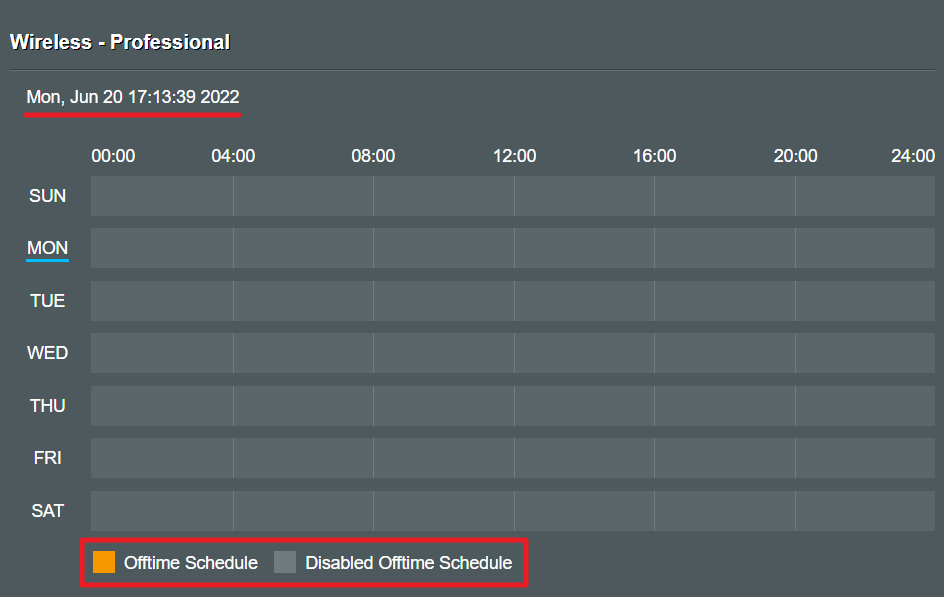
Schritt 6. Bewegen Sie den Mauszeiger auf einen beliebigen Zeitraum auf dem Bildschirm, klicken Sie darauf, um das folgende Bild anzuzeigen, dann können Sie den Zeitraum einstellen, in dem Sie das WiFi-Signal ausschalten möchten.
Unten ist das Beispiel-Screenshot, wenn Sie auf [Montag] klicken, können Sie den Zeitraum auswählen, um das WiFi-Signal auszuschalten.
Wenn Sie das WiFi-Signal an anderen Tagen ausschalten möchten, können Sie auf andere Optionen klicken und es einstellen.
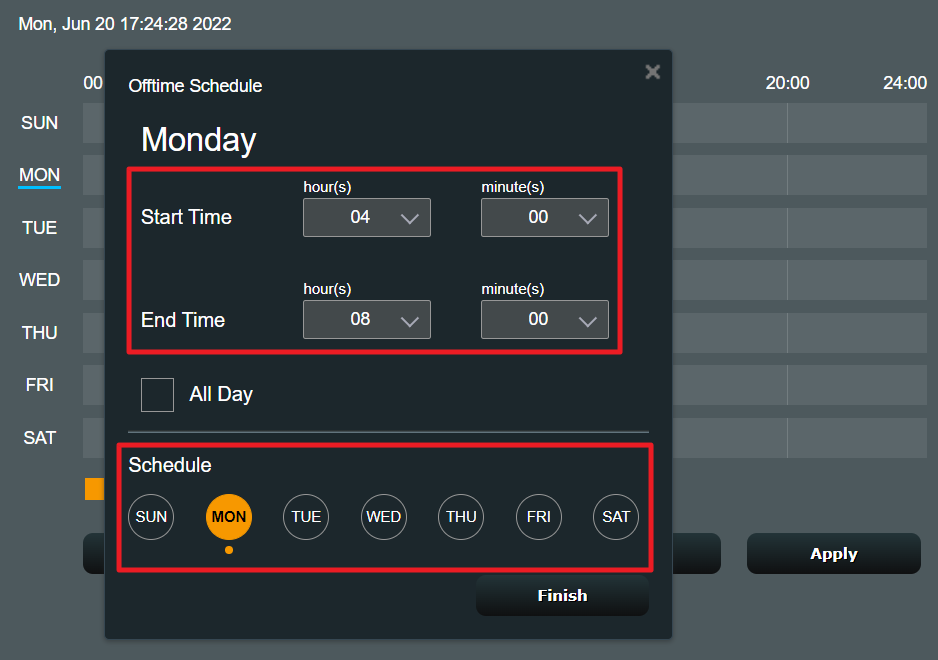
Szenario: Wenn Sie 2.4G WiFi an Wochentagen von 22:15 bis 07:00 ausschalten möchten.
Sie müssen zwei WiFi-Auszeitregeln einstellen.
- 00:00-07:00 von Mo. bis Fr.
- 22:15-24:00 von Mo. bis Fr.
Zuerst müssen Sie 00:00-07:00 und MON bis FRI einstellen, dann klicken Sie auf [Fertig], um die Einstellung zu speichern.
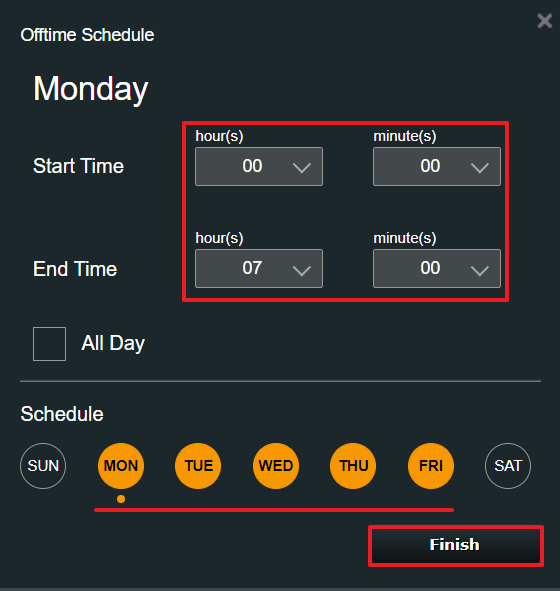
Hinweis: Die minimale Einheit für diese Funktion ist [Minute]. Wie gezeigt, können Benutzer die gewünschte Zeit in der Minuten-Spalte eingeben. (siehe untenstehendes Bild)
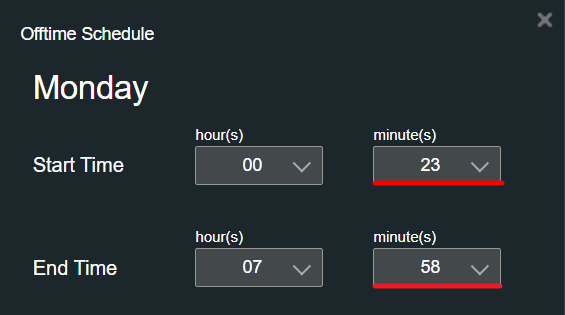
Oder Sie können aus der Dropdown-Liste wählen, um die Minuten auf alle 15 Minuten einzustellen.
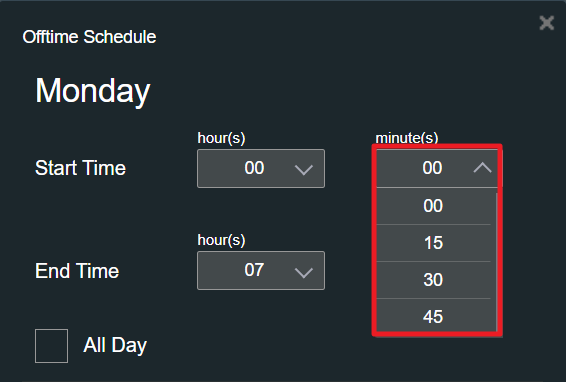
Nachdem Sie 00:00-07:00 zum Deaktivieren des WiFi eingestellt haben, wird die aktuelle WiFi-Auszeit wie unten angezeigt.
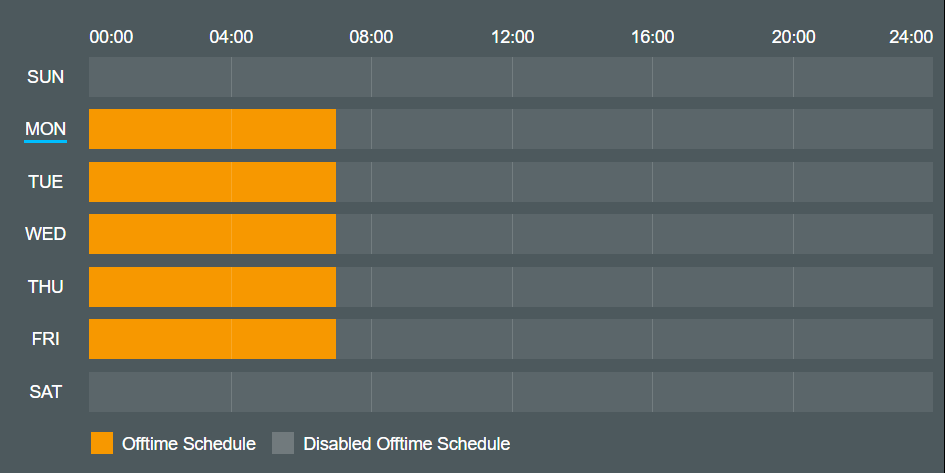
Klicken Sie erneut auf das Zeitfenster und es wird die aktuelle WiFi-Auszeitregel angezeigt, die Sie bisher eingerichtet haben. Klicken Sie auf [Neue Auszeit hinzufügen], um die nächste Auszeitregel einzurichten.
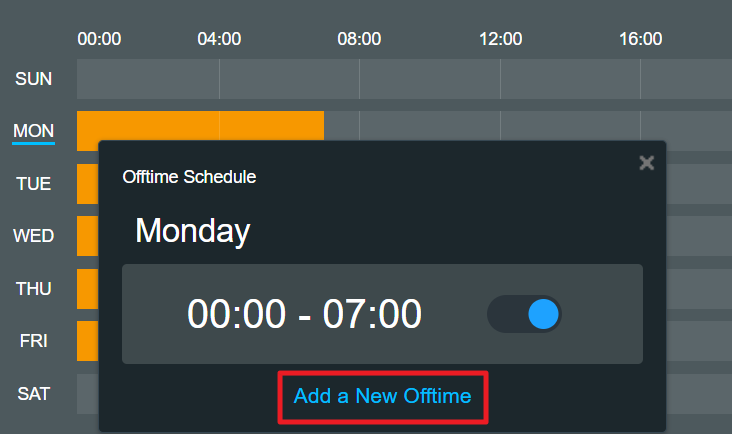
Stellen Sie 22:45 – 24:00 und MON bis FRI ein, und klicken Sie dann auf [Fertig]
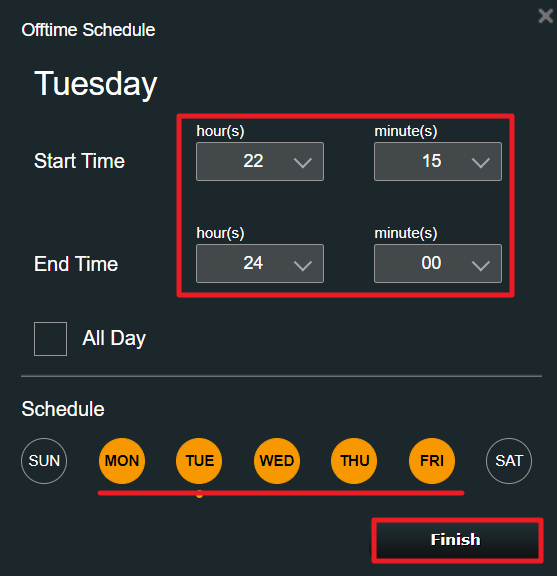
Schritt 7. Bestätigen Sie, ob der WiFi-Auszeitplan korrekt eingerichtet ist, und klicken Sie auf [Anwenden], um die Einstellung abzuschließen.
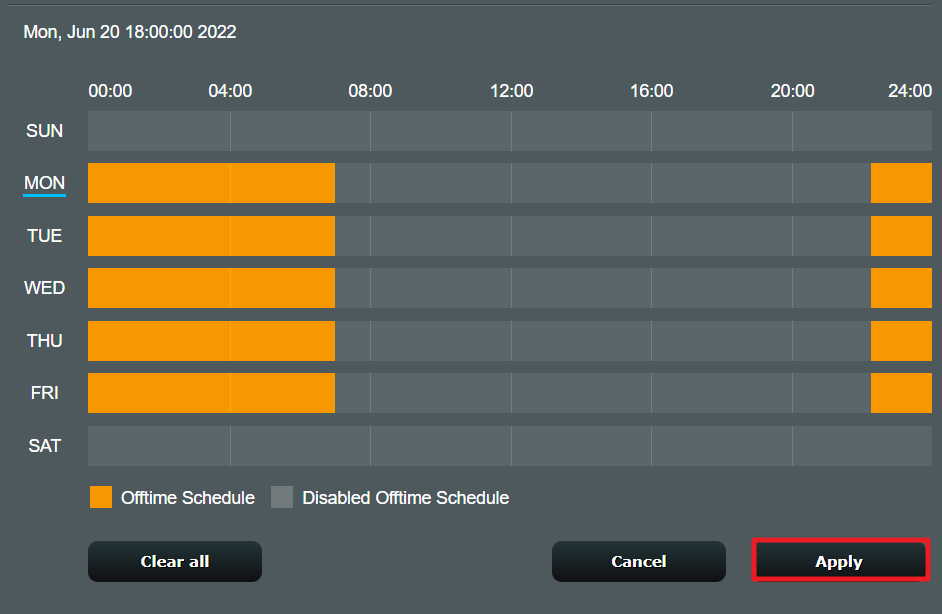
Schritt 8. Nach dem Anwenden der Einstellungen werden Sie wieder auf die [Professional] Seite geleitet
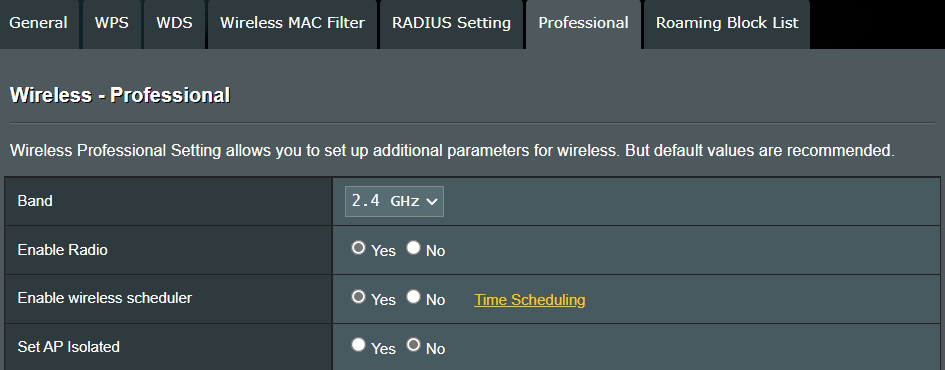
Scrollen Sie bis zum Ende dieser Seite und klicken Sie auf [Apply], um die Einstellung abzuschließen.
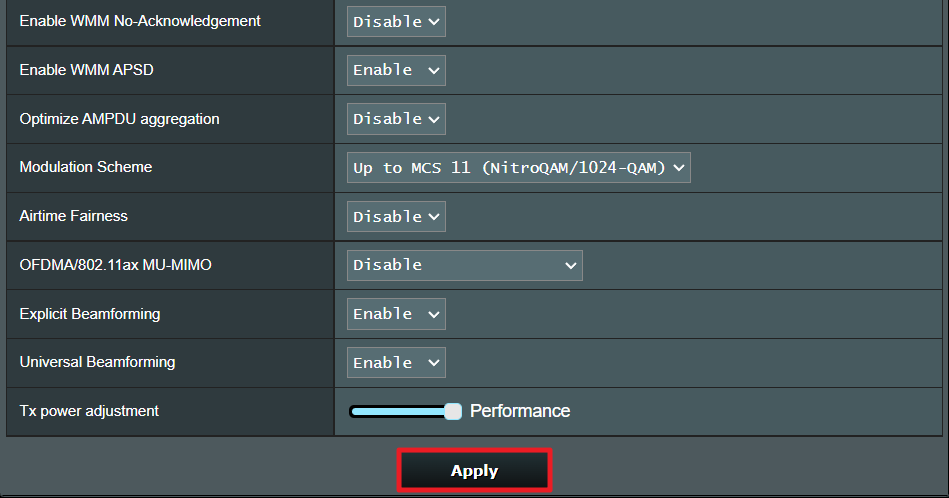
Benutzeroberfläche 3
Im Folgenden nehmen wir einen RT-AC59U V2 Router als Beispiel
Schritt 1. Verbinden Sie Ihren Computer über eine kabelgebundene oder WiFi-Verbindung mit dem Router und geben Sie die LAN IP Ihres Routers oder die Router-URL http://www.asusrouter.com in die WEB GUI ein.

Hinweis: Bitte lesen Sie Wie man die Router-Einstellungsseite (Web GUI) aufruft , um mehr zu erfahren.
Schritt 2. Geben Sie den Benutzernamen und das Passwort Ihres Routers ein, um sich anzumelden.
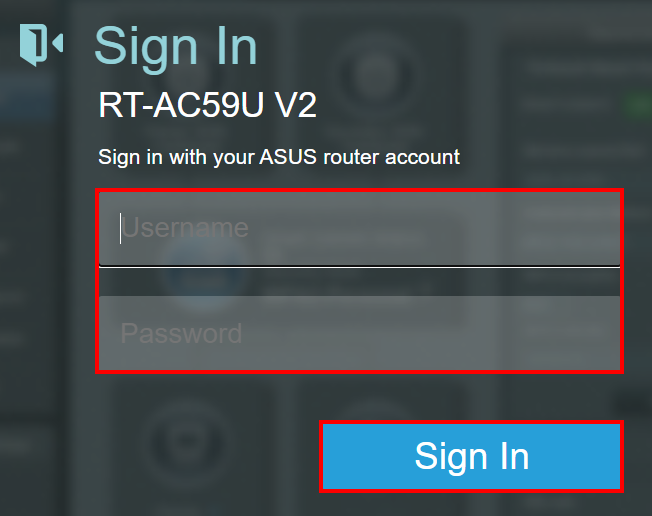
Hinweis: Wenn Sie den Benutzernamen und/oder das Passwort vergessen haben, stellen Sie bitte den Router auf die Werkseinstellungen zurück und richten Sie ihn neu ein.
Bitte beachten Sie [Drahtloser Router] Wie setze ich den Router auf die Werkseinstellungen zurück? um zu erfahren, wie man den Router auf die Standardeinstellungen zurücksetzt.
Schritt 3. Klicken Sie auf [ Wireless] > [Professional]. Wählen Sie das WiFi-Band, das Sie einrichten möchten (2,4 GHz oder 5 GHz).
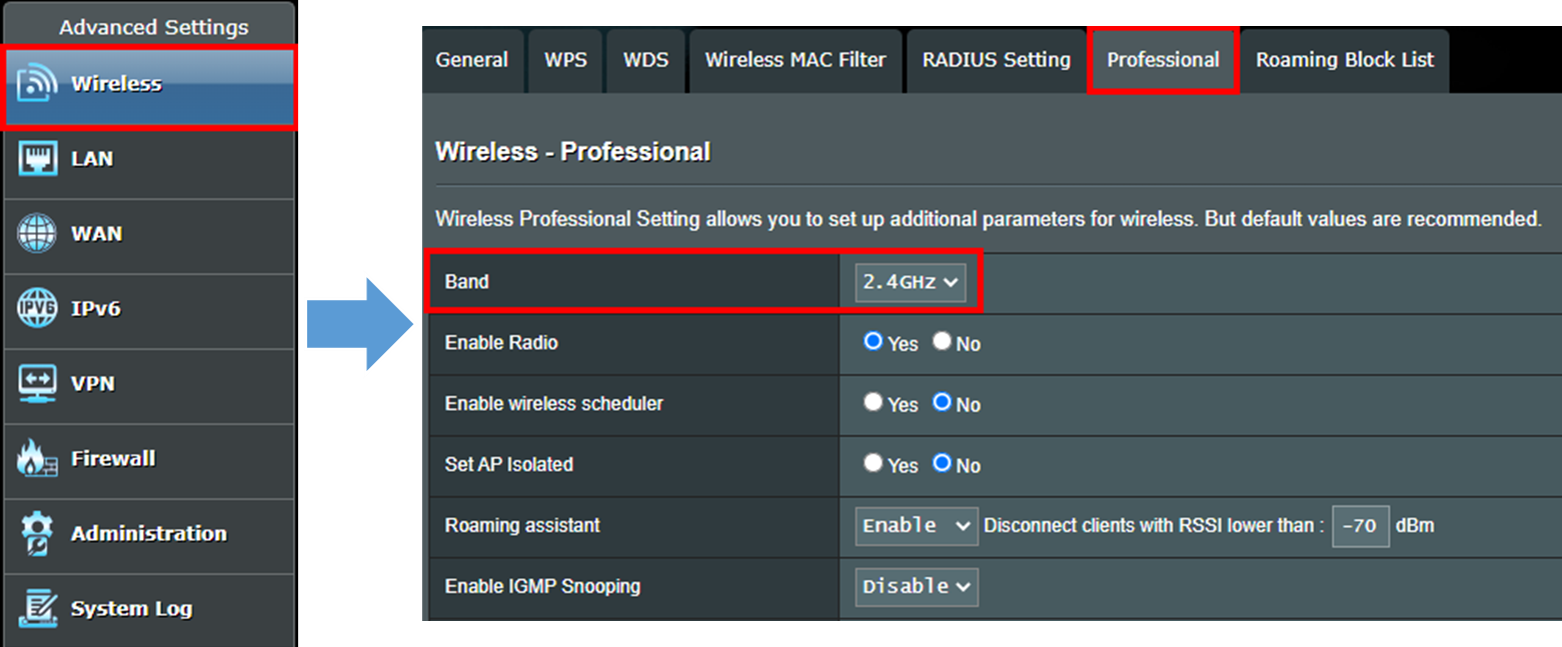
Schritt 4. Finden Sie die Option [Enable wireless scheduler] und wählen Sie [Yes], dann klicken Sie auf den gelben Knopf [Time scheduling]

Schritt 5. Sie werden das folgende Fenster sehen, wenn Sie auf [Time scheduling] klicken.
Hellgrau bedeutet [Allow], das WiFi wird eingeschaltet.
Dunkelgrau bedeutet [Deny], das WiFi wird ausgeschaltet.
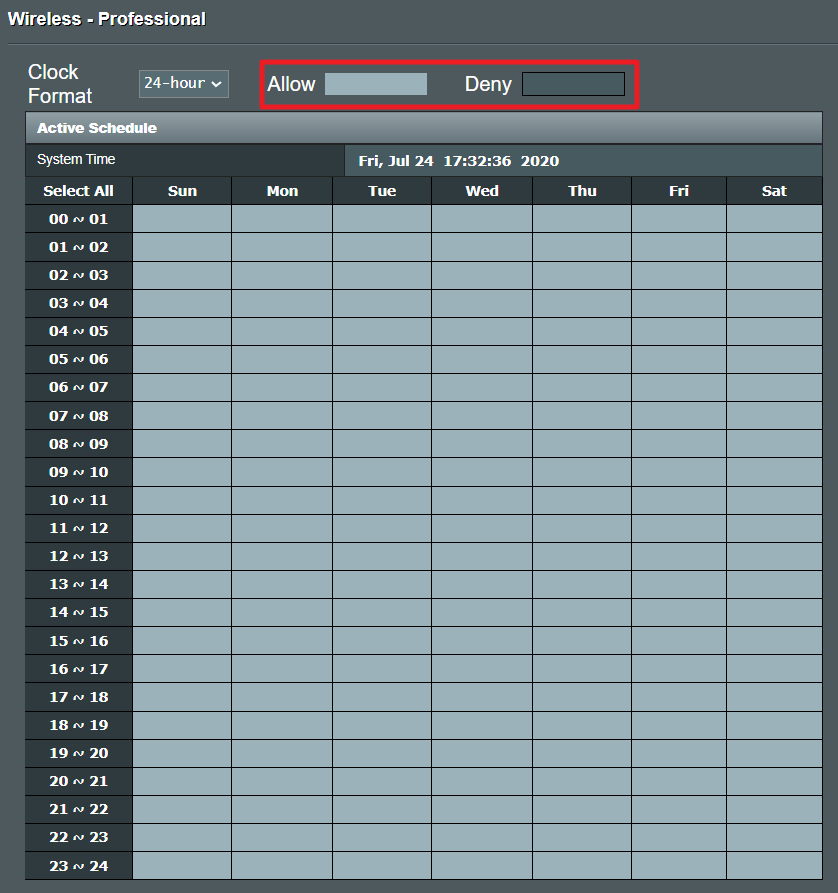
Sie können auch das [Uhrformat] anpassen. Wählen Sie [12-Stunden] und Sie werden sehen, dass sich die Systemzeit auf 12 Stunden und AM/PM-Format ändert.

Schritt 6. Klicken Sie auf jeden Zeitraum, um festzulegen, ob das WiFi für diesen Zeitraum ein- oder ausgeschaltet ist. Nachdem die Einstellung abgeschlossen ist, klicken Sie auf die [OK] Schaltfläche, um die Einstellung anzuwenden.
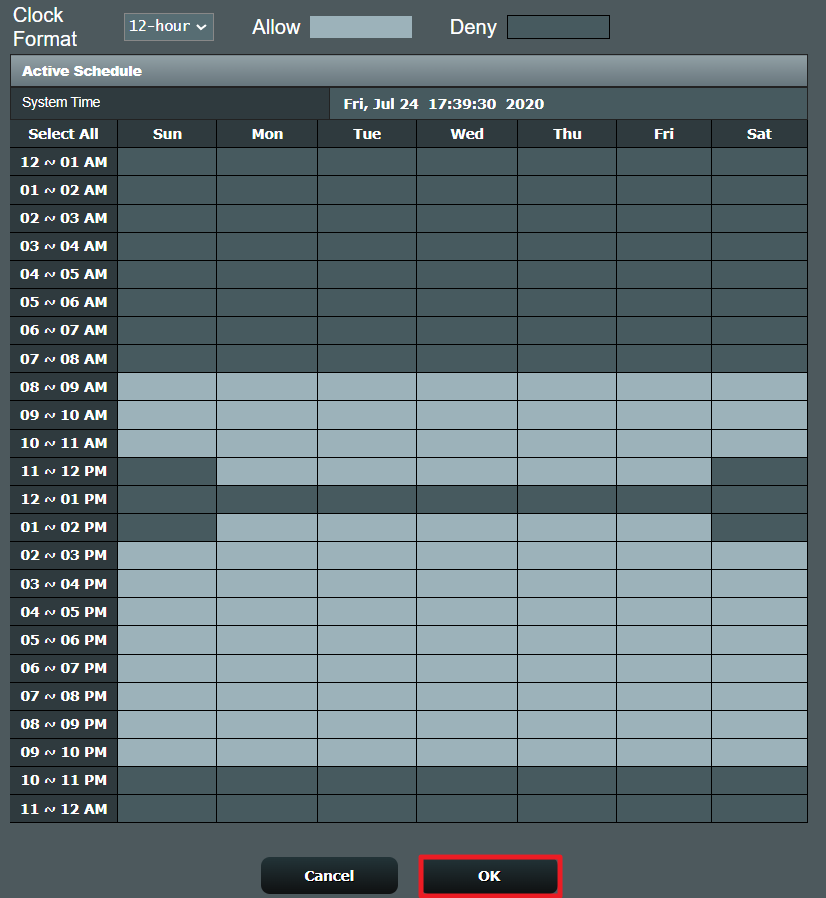
Schritt 7. Nach der Anwendung der Einstellungen werden Sie wieder auf die [Professional] Seite weitergeleitet.
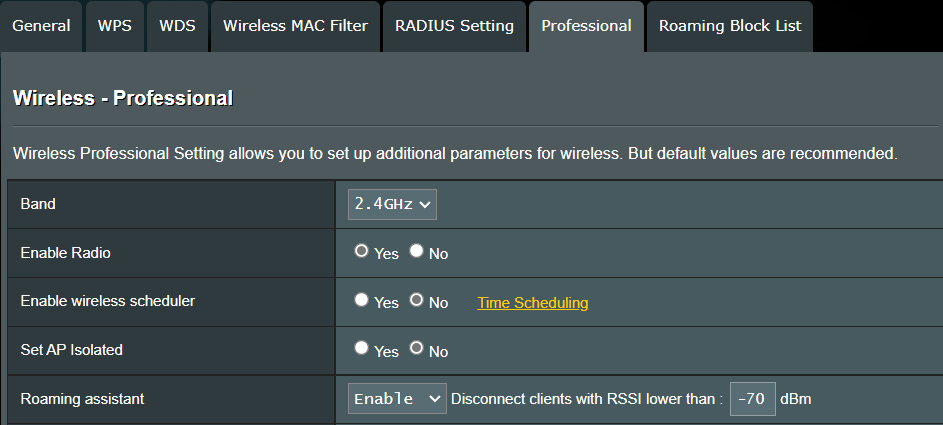
Scrollen Sie zum unteren Ende dieser Seite und klicken Sie auf [Anwenden] um die Einstellungen abzuschließen.
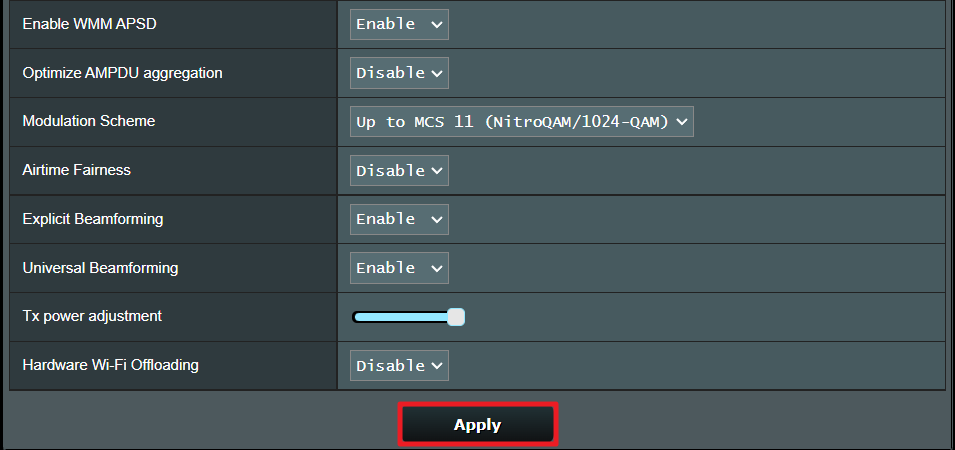
FAQ
1. Die minimale Einheit in der WiFi-Planungsfunktion auf meinem Router ist [Stunde] anstelle von [Minute], wie kann ich das beheben?
Stellen Sie sicher, dass Ihre Firmware auf dem neuesten Stand ist. Wenn die minimale Einheit bei [Stunde] und nicht bei [Minuten] bleibt, bedeutet dies, dass Ihr Routermodell nur [Stunde] als minimale Einheit unterstützt.
2. Nachdem der drahtlose Scheduler aktiviert wurde, kann ich ein bestimmtes Gerät so einstellen, dass es zu einer bestimmten Zeit nicht auf das Internet zugreifen kann?
Nein, der drahtlose Scheduler schaltet nur ein bestimmtes WiFi-Signal (2,4 GHz, 5 GHz oder 6 GHz) zu einer bestimmten Zeit ein oder aus. Es kann nicht verhindern, dass kabelgebundene Geräte auf das Internet zugreifen.
Wenn Ihr Anliegen darin besteht, bestimmten Geräten den Internetzugang zu einer bestimmten Zeit zu verwehren, wird empfohlen, die Zeitplanungsfunktion der Kindersicherung zu verwenden.
Für weitere Informationen besuchen Sie bitte das zugehörige FAQ: [Wireless Router] Was ist Kindersicherung
Hinweis: Drahtlose Zeitplanungs- und Kindersicherungs-Zeitplanungsfunktionen können nicht gleichzeitig angewendet werden.
3. Warum wird das WiFi-Signal nicht gemäß den von mir im drahtlosen Scheduler festgelegten Regeln ein- oder ausgeschaltet?
1. Stellen Sie sicher, dass Ihr Router auf das Internet zugreifen kann und die Systemzeit mit Ihrer lokalen Zeit übereinstimmt und genau ist.
Bitte beziehen Sie sich auf das FAQ für die entsprechenden Einstellungen:
2. Stellen Sie sicher, dass Ihr Router auf die neueste Firmware-Version aktualisiert ist. Setzen Sie den Router auf die Werkseinstellungen zurück und folgen Sie dieser FAQ, um die Einrichtung vorzunehmen.
Für Firmware-Updates und Router-Reset, folgen Sie bitte den untenstehenden FAQs.
Sie können sich auf die untenstehende FAQ für verwandte Einstellungen beziehen.
Wie erhalte ich (Utility / Firmware)?
Sie können die neuesten Treiber, Software, Firmware und Benutzerhandbücher im ASUS Download Center herunterladen.
Wenn Sie weitere Informationen über das ASUS Download Center benötigen, beziehen Sie sich bitte auf diesen Link.
.